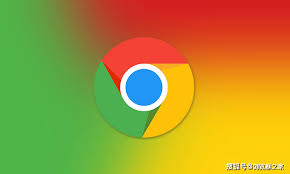在现代互联网环境中,搜索引擎已成为我们获取信息的主要工具,而**谷歌浏览器(Google Chrome)**因其速度快、功能强大和稳定性高,成为全球用户首选浏览器之一。Chrome内置了默认搜索引擎,但用户在使用过程中可能会希望更换搜索引擎,以适应个人习惯、提高搜索效率或使用特定的本地化搜索服务。
默认情况下,Chrome会将Google设为默认搜索引擎,但部分用户可能更喜欢Bing、百度、DuckDuckGo或其他搜索服务。更改搜索引擎不仅可以提升搜索体验,还能结合浏览器个性化功能,实现更精准的信息获取。然而,许多用户在尝试更改时会遇到困惑,比如不清楚设置入口、操作步骤复杂,甚至更改后没有生效。
因此,了解谷歌浏览器搜索引擎更改方法及其默认设置流程非常重要。本文将从基础设置、可选搜索引擎、操作步骤、个性化技巧以及常见问题等方面,提供系统化指导。通过学习本教程,用户可以轻松掌握Chrome搜索引擎更改技巧,确保在不同设备和使用场景下都能快速、高效地完成搜索任务,同时避免误操作或设置冲突带来的困扰。无论是日常上网、办公办公,还是研究信息、做数据查询,本教程都能提供实用参考,帮助用户提升浏览器体验和工作效率。
1. 谷歌浏览器默认搜索引擎简介
Chrome默认使用Google作为搜索引擎,具有以下特点:
- 搜索速度快,算法精准
- 支持语音搜索、图片搜索及多语言搜索
- 与Google账号和其他服务高度集成
然而,不同用户可能有不同需求,例如使用本地化搜索、隐私搜索或教育专用搜索服务,因此更改默认搜索引擎显得必要。
2. 可选搜索引擎及特点
Chrome允许用户选择多种搜索引擎,常见的包括:
| 搜索引擎 | 特点 |
|---|---|
| 速度快、结果精准、支持多语言及个性化搜索 | |
| Bing | 微软出品,界面简洁,支持奖励积分 |
| 百度 | 中文搜索优化,适合本地信息和资源搜索 |
| DuckDuckGo | 注重隐私,不记录搜索历史 |
3. 谷歌浏览器搜索引擎更改步骤
更改默认搜索引擎操作简单,步骤如下:
- 打开Chrome浏览器 → 点击右上角“三点菜单” → 选择“设置”。
- 在左侧菜单点击“搜索引擎”。
- 在“搜索引擎用于地址栏”下拉菜单中选择所需搜索引擎。
- 如需添加自定义搜索引擎,点击“管理搜索引擎”,然后点击“添加” → 输入名称、关键词及URL → 保存。
- 设置完成后,在地址栏输入关键词即可使用新搜索引擎进行搜索。
4. 高级技巧与个性化操作
用户还可以通过以下方法提升搜索体验:
- 设置快捷关键词:在“管理搜索引擎”中为每个搜索引擎设置关键词,输入关键词+搜索内容可直接调用特定引擎。
- 同步搜索引擎设置:登录Google账号后,设置可在不同设备间同步。
- 使用隐身模式搜索:确保搜索内容不被记录,结合DuckDuckGo可实现隐私保护。
- 插件辅助:可安装如 SearchSwitcher 等插件,快速在多个搜索引擎间切换。
5. 常见问题及解决方案
- 更改后搜索引擎不生效:清理浏览器缓存或检查是否被管理员策略限制。
- 无法添加自定义搜索引擎:检查输入URL格式是否正确,例如使用 %s 作为搜索关键词占位符。
- 搜索引擎设置被篡改:进入扩展管理界面移除可疑插件,启用Chrome更新及杀毒软件保护。
1:谷歌浏览器如何恢复默认搜索引擎为Google?
进入“设置 → 搜索引擎 → 搜索引擎用于地址栏”,选择Google即可恢复默认设置。
2:如何添加自定义搜索引擎?
在“设置 → 搜索引擎 → 管理搜索引擎”中点击“添加”,填写名称、关键词和URL(URL中用 %s 表示搜索词),保存即可。
3:搜索引擎更改后地址栏搜索无效怎么办?
可能因缓存或插件冲突导致,建议清理浏览器缓存、重启Chrome或禁用冲突插件,再尝试搜索。